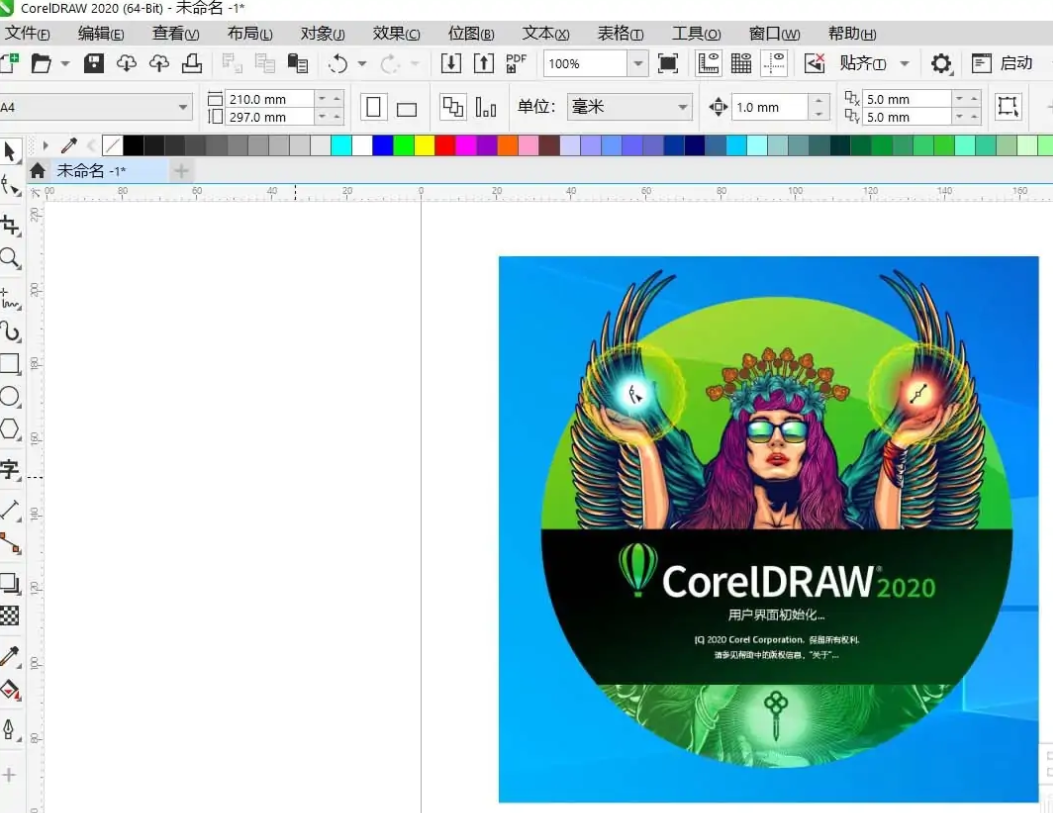CorelDraw Graphics Suite 2021官方版是一款十分专业的矢量图形绘制软件。CorelDraw Graphics Suite 2021使用 Corel PHOTO-PAINT 强大的基于图层的照片编辑工具,调整颜色和色调,消除缺陷,校正视角等。使用人工智能提高图像的大小和质量,并使用 AfterShot 3 HDR 从原始图像创建惊人的高动态范围照片。
软件功能
一、绘制透视图
以透视方式绘制对象或插图场景,比以往任何时候都更快、更容易。从 1 点、2 点或 3 点透视中选择,在共享透视平面上绘制或添加一组现有对象,并在不丢失透视的情况下自由移动和编辑对象。
二、灵活的设计空间
借助让您能够控制页面和资产的全新工作流程,您可以在创纪录的时间内完成从构思到输出的工作。
(1)多页视图
在一个视图中查看、管理和编辑项目的所有数字资产,这是一个全新的创意乐园!流畅地在页面间移动对象,并排比较设计,自由地移动页面以按照您的意愿排列它们。
(2)多资产导出
完成设计后,创建自定义的页面和对象项目列表,一键导出!
(3)符号工作流程增强
增强的“符号”工作流程可以让您在大型库中快速搜索符号,并在其他对象中更容易地识别符号,从而节省您的时间。
三、渐进式图像编辑
强大的新照片编辑功能专为以更少的步骤增强图像质量而打造,让您尽情享受工作带来的乐趣。
(1)增强的颜色替换
试用令人印象深刻的全新替换颜色工具,以获得更快、更简单的完美照片。
(1)重新设想的调整工作流程
以 Corel PHOTO-PAINT 中完全转换的调整工作流程为例,在背景中非破坏性地实时应用关键图像调整
(1)HEIF 文件格式支持
享受对 iPhone 上使用的标准照片格式的支持。
四、下一代协作
浪费的时间已经够多了!随着远程工作成为我们的新常态,与同事和客户保持联系。
在您共享的设计文件中收集来自一个或多个贡献者的实时评论和注释。观看视频
直观的新项目仪表板使存储、组织和共享云文件变得轻松简单。观看视频
增强的评论泊坞窗能够搜索审查者评论,并通过反馈来简化筛选。
五、无处不在!
告别技术限制,向跨 Windows、Mac、网络、iPad 和其他移动设备的真正跨平台体验问好。CorelDRAW.app 拥有全新的触控优化用户体验,扩展了手机和平板电脑的功能,新的 iPad 应用程序让移动设计变得更加容易。
六、矢量插图
使用强大的矢量插图工具将简单的线条和形状变成复杂的艺术品。借助多种通用形状和绘图工具创建曲线。使用轮廓、封套、渐变和网状填充等效果工具,为您的矢量插图添加创意效果。
七、页面布局
找到为小册子、多页文档等创建布局所有您需要的工具。可以在单页编辑和多页编辑之间切换,让您以自己想要的方式自由创作。
八、照片编辑
使用 Corel PHOTO-PAINT 强大的基于图层的照片编辑工具,调整颜色和色调,消除缺陷,校正视角等。使用人工智能提高图像的大小和质量,并使用 AfterShot 3 HDR 从原始图像创建惊人的高动态范围照片。
九、排版
使用一整套完整的版式工具,排列精美字体布局。为图块阴影和轮廓等文本添加效果,通过可变字体支持响应性地微调字体,为文本适配路径等。
十、字体管理
通过直观易用的 Corel Font Manager 组织并管理您的字体库,无需安装即可直接使用自己喜欢的字体。使用网络存储功能,更快地使用字体。
十一、颜色、填充和透明度
使用颜色样本或基于颜色和谐生成的颜色,轻松应用颜色填充和轮廓。更改对象的透明度,并使用图案、渐变、网状填充等样式填充对象。
十二、无损编辑
无需担心会破坏原始图像或对象,便能编辑位图和矢量图。创建块阴影、对称插图和透视图,所有这些都是非破坏性的,并在 CorelDRAW 和 Corel PHOTO-PAINT 中应用一些可逆的调整和效果。
十三、位图到矢量图描摹
借助令人印象深刻的 AI 辅助 PowerTRACE™,享受卓越的位图到矢量跟踪结果。利用最先进的图像优化技术,可以提高描摹时的位图质量。
十四、样式与样式集
对象样式泊坞窗让您可以轻而易举地管理样式与样式集,在多个对象中应用一致的格式、生成迭代版本并快速、一致地格式化所有文档。
十五、无与伦比的对象控制
使用得心应手的对象泊坞窗,查看和控制文档中的每个元素,您可以隐藏、显示、重命名、搜索对象并更改其堆叠顺序。使用对象属性泊坞窗管理对象格式化、填充等内容。
十六、工作空间自定义
调整设计空间,满足实际的工作需要。无缝导入在CorelDraw Graphics Suite 2021与 Corel PHOTO-PAINT 先前版本中的工作区,或使用预定义的工作区保持对特定行业工具的组织和访问。
十七、专属印刷与网页的设计工具
体验完全精确的不受限制的印刷或网络设计,每次都能提供完美的出版效果和成品。
自信地掌握不同介质的颜色一致性,在打印前了解您的颜色是否准确
利用一系列出色的网络图形工具和预设,制作引人入胜的网站内容
十八、专为 Windows 而生
(1)笔
通过兼容 Windows 实时 Stylus pen 的手写板和设备(如 Microsoft Surface、Wacom 手写板),可以更加高效地工作。
(2)触摸
通过触摸屏幕或使用触控笔快速调整。通过仅显示最常使用的工具和命令,触摸工作区会最大化绘图窗口大小,这样您可以使用单个手势进行摇动和缩放。
(3)Dial
轻松支持 Microsoft Surface Dial 等旋钮设备。通过仅使用触控和旋钮设备的创作模式,体验另一种作方式。丢掉键盘,尝试全新的上下文触屏 UI。
十九、引人注目的创意内容
在产品商店中提供免费和高级内容,扩展您的创作能力。探索可下载的字体、填充、矢量、创意模板等,让您的设计更上一层楼。
coreldraw怎么裁剪多余的部分
1、双击打开coredraw,然后选择加载需要进行裁剪的图片。
2、点击工具栏里的“裁剪工具”。
3、在图片上拉出要裁剪的位置后,按[裁剪]即可。